Mivel a Photoshop körvonalakat, és helyezzük az egyik a másik, a tanulságok levonása és a Photoshop
Fuss kedvenc programját, majd át a parancsot a Fájl-Megnyitás (File-Open, ha használja az angol változat), hogy hozzon létre egy tiszta fájlt. Ügyeljen arra, hogy a kiterjesztés, amely jobban fog működni, hogy elhagyja típusú, csak az egyik, hogy tartozik a kívánt fájlt. Tehát a kívánt képet megnyitni.

célkitűzések:
Rendelkezésre áll két kép között. Háttérképet futó ló nem illik hozzánk, mert erre, hogy ő volt a háttérben kilátás. Ehhez:
1. Hozzon létre egy új fájlt a következő képet;
2. A különböző rétegek helye a ló és a tengeri fajok külön;
3. Vágja ki elválasztása után az állatot az eredeti fénykép;
4. Csatlakoztassa az új képeket, mint a természetes.
Most menj át a pontokat részletesen.
A méretei az új fájl 500 x 375, ugyanaz, mint a képen, és a tenger fogja kérni. Akkor van szükség, hogy két rétegből áll: egy „ló” és a „tenger”, és a „tenger” réteg legyen egy „réteg lovak”. Nevek vannak rendelve kattintva a jobb egérgombbal. A felugró helyi menüben a paramétereket a réteg (Layer Properties) rétegek adjunk beszédes nevet.
A program jelenleg három ablak a fájlok: az eredeti a ló és a tenger, valamint egy újat. Az aktív ablak lesz az utolsó.
Tenger fekszik egy rétegen elterelésével az ablak aktív állapotban - kattintson rá, ez lesz az utolsó. Következő: Az összes képet (sőt, meg kell az egész táj) keresztül elosztása -> Minden (Select -> Mind) vagy a Ctrl + A. Jel arra, hogy az ablak van kiválasztva, akkor a megjelenése körének „masírozó hangyák”. Ezután másolja (Ctrl + C) és mozgassa kattintva a munkaterületen, ahol a ló már a háttérben a tenger. Most ugyanazon a réteg, megfigyelhetjük a tájat.
Ugyanez műveleteket teszi egy réteg ló, és miután a két eredeti képet lehet zárni: így nem zavarja a további lépéseket.
válassza ki a ló
Mivel a ló - figura kifinomult vonalak, hogy kiemelje lehetséges az ilyen módszereket. Lehetőség van, hogy fogadjon el egy gyors kiürítését, ami miatt egy kattintás az egér bal gombjával. Miután az ablak kinyitása kiválasztási eszközzel jelölje ki a varázspálca: kiválasztja az összes szomszédos területeken a terület, amelyre kattintva. Az ok - a bot érzékeli a színét a pixel és a szomszédai, amelyek aktívak. Szükségünk lesz a következő paraméterek egy varázspálca.
Tolerancia (tolerancia) adható egy értéket 0 és 255 Ha a pálcát 0 ismeri csak egy Hue át 32-32 tartományban színárnyalat, stb Meg kell állítani a 100-as érték.
Ezután következik egy ellenőrzést a kiegyenlítő készlet (Anto elmosott), a fragmentum határok zökkenőmentes. Gondoskodjon arról, hogy a szomszédos pixelek (Contigous), hogy a pálca elfogott pixel szomszédos kijelölt területeken. Meg kell, hogy törölje az összes réteg minta (minta Minden réteg), különben a hatás fog terjedni minden, és akkor kell csak dolgozni a ló réteggel.

Kijelölése után a legtöbb ló azt találjuk, hogy a kiválasztás nem egészen tökéletes, de fontos, hogy megkapjuk a kontúrok a szám az állat. Kattintson a Ctrl + Z vagy eszközt, amíg nem elégedett a választással.
Ahhoz, hogy távolítsa el a felesleges környezetben választhat Selection - Invert (és választott Inverse). Ezután kattintson Del, és meg kell dolgozni csak vágni a ló, de a háttérben a tenger hullámai. Távolítsuk el a kijelölést (Kiválasztás - Vegye kiválasztás), majd próbálja meg eltávolítani a fű, amely rögzíti együtt a ló.

Az általunk használt eszköz nagyító (ami akkor jelenik meg plusz) kattintva a panel. Így a része, ahol a fű maradt, nyomja meg a bal egérgombbal a hurkon. Ebben a műszerfal kiválasztja mágneses lasszó: ez biztosítja a pályáról a kurzort húzva. A határ lesz kötve a legközelebb árnyalatú a szín megfelelő határait a ló.
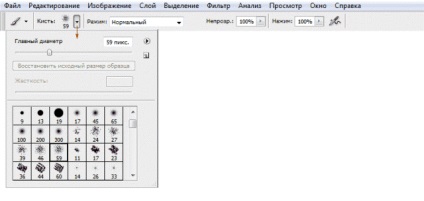
A kattintással létrehoz egy köztes pontot, majd az egér mozgatásával határai mentén a ló végtag. Köztes pont elvész lezárásával áramkörök - lesz csak a kiválasztott területet. Press Del kattintson a nagyítóra a mínusz, csökkenti a képméretet, hogy a munkások.

Ahhoz, hogy hozzon létre egy természetes környezetben végtagok hozzon létre egy új réteget, amit majd fel a képet a homok. Vegye ki a pipetta és vedd szükséges nekünk a színes homokot. Ezután válassza ki a kefét lehetőségek az egyik, hogy a textúra hasonlít homok.

Kattintson az egyes pata, nézd mi történt. Gyönyörű ló a háttérben egy tengeri táj: az az érzés, hogy ő is ott volt, és ez volt!
Azt javaslom, hogy más órák:
Hogyan lehet csökkenteni a képet a Photoshop és egyik a másik